您現在的位置是:首頁 >手機 > 2021-04-04 17:18:55 來源:
Instagram 全景切割制作技巧攻略 透過iOS 捷徑就能輕松辦到
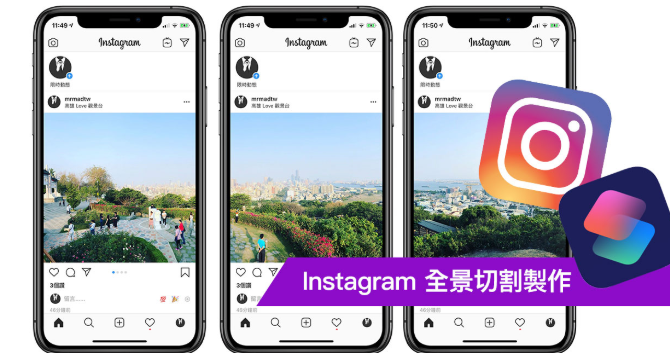
在Instagram (IG)自從支援多張照片分享功能后,讓IG 又多了不少玩法,不過最近你有沒有發現到有些朋友或網友的IG 上都能夠分享全景照片,但是這些IG全景照片是三張或四張拼起來,像是這種拼圖形式的照片是怎么做到的呢?在這篇教學就要來告訴大家其實用iOS 的捷徑自動全景切割功能就能辦到。
捷徑是什么呢?
從iOS 12 開始被蘋果收購來的「Workflow」直接改為「捷徑」功能,預設并沒有在iOS 內,需要透過App Store 才能夠下載,用戶可以透過「捷徑」來自定撰寫想要自動執行的任務,如果不會寫也沒關系,在網路上有不少使用者也會撰寫寫好用的腳本免費提供給其他人下載,像是下載影片、縮網址、控制中心開關、清除記憶體等,可以不需要安裝App也可以透過「捷徑」輕松實現這些功能。
如果還不熟悉《Siri捷徑》基本功能?那可以透過「Siri捷徑完整操作教學」先來了解,并且安裝好「捷徑」App。想知道更多捷徑的功能,在本篇文末也會分享不少實用的腳本,或者也是可以透過本站所整理的「捷徑腳本」來安裝即可。
下載《Instagram 全景切割》捷徑腳本技巧
開啟腳本網址后(腳本載點在本篇文末),點擊「取得捷徑」>「打開」>「取得捷徑」,將可將腳本下載至設備內,如果不熟悉怎么下載操作,可詳見「下載腳本教學」。
步驟 1
首先請先準備一張要切割的全景照片。
步驟 2
開啟捷徑App ,點擊「IG 全景照切割」按鈕(下載腳本在本篇文末)。
步驟 3
選擇「全景」圖片。
步驟 4
等待處理完成。
步驟 5
就可以到內建相簿內,看見已經自動切割好的全景圖片。
步驟 6
接下來,就可以打開IG利用多張照片不裁切方式分享,并套用濾鏡后就可以分享非常獨特的IG全景照啦!
Instagram 全景圖效果
來看看底下在IG上的效果呈現,是不是感覺是在手動滑動全景畫面呢?而且圖片都是無縫細,完全看不出任何破綻,最后別忘記也將這篇再分享給其他有在用IG的朋友知道,讓他們也可以多了解IG用法。
《Instagram 全景照切割》捷徑腳本下載
先到App Store安裝好「捷徑」App ,就可點擊底下的腳本。特別注意請勿使用第三方App,像是Facebook或Line開啟腳本網址,避免會導致無法安裝。
















